Instagram では、受信したメッセージにさまざまな絵文字で反応できます。 iPhone (iOS) または Android スマートフォンの Instagram でこの機能を使用できない場合は、アプリに問題が発生しているか、スマートフォンのシステムに軽度の不具合が発生している可能性があります。いずれにせよ、この機能にアクセスするには、これらの問題を解決する必要があります。このガイドではその方法を説明します。
リアクション絵文字を使用できないその他の理由としては、Instagram がダウンしている、アプリのキャッシュ ファイルが破損している、アプリのコア ファイルが破損しているなどがあります。
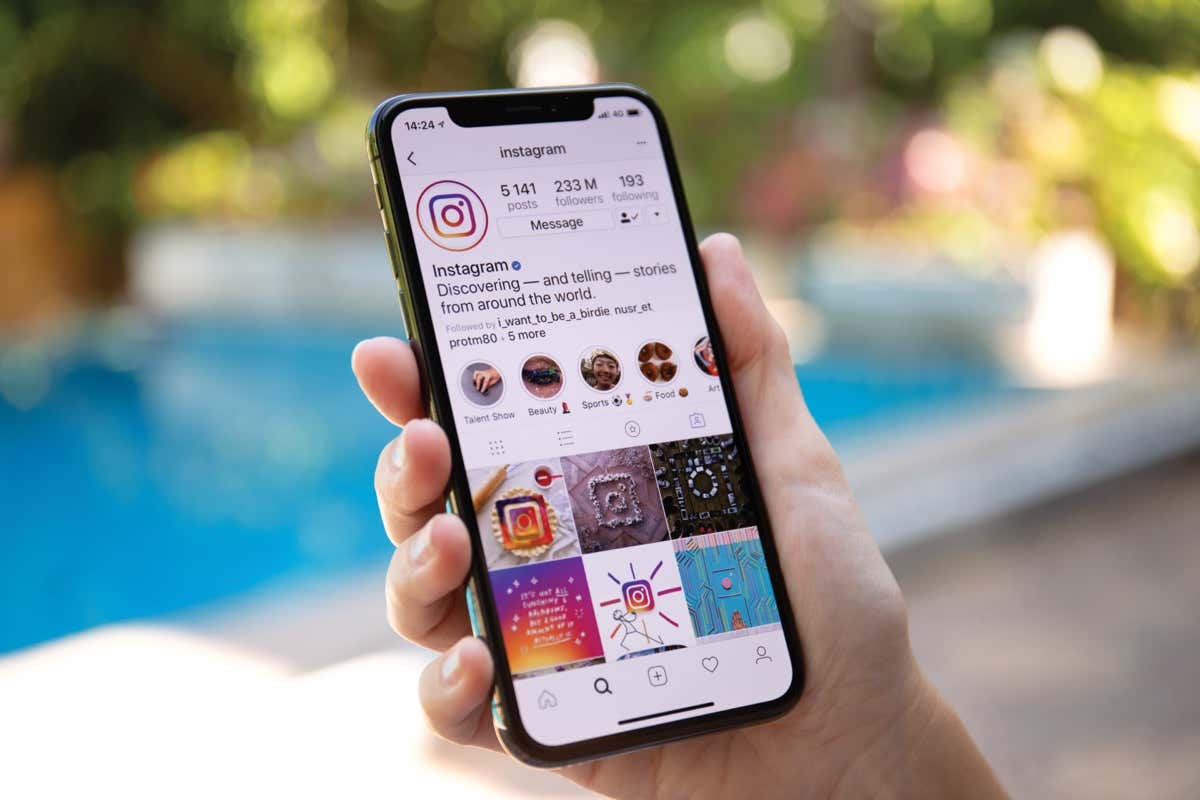
1.インターネット接続を確認してください
Instagram などのウェブ対応アプリの機能を使用できない場合は、携帯電話のインターネット接続が機能していることを確認してください。接続が非アクティブまたは不安定なため、絵文字リアクション機能が期待どおりに動作しない可能性があります。
Web ブラウザを開いてサイトを起動すると、接続に問題があるかどうかを確認できます。サイトの読み込みに失敗した場合は、接続に問題が発生しています。 インターネットの問題を解決する を試すには、Wi-Fi ネットワークを切断して再接続するか、ルーターを再起動するか、モバイル データをオフにしてから再度オンにするか、インターネット サービス プロバイダーに問い合わせてください。
2.Instagram がダウンしていないか確認してください
インターネット接続が機能している場合は、Instagram のサーバーがダウンしていないか確認してください。これは、プラットフォームのサーバーが停止すると、アプリの機能が利用できなくなるためです。
Instagram がダウンしているかどうかは、ダウンディテクター サイトを使用して確認できます。このサイトでプラットフォームに問題が発生していることが示された場合は、会社が問題を解決し、すべてのサービスが復旧するまで待ってください。
3.携帯電話で Instagram を強制終了して再起動する
絵文字リアクションを使用する ができない理由の 1 つは、Instagram アプリに軽度の不具合があることが考えられます。この場合、アプリを強制終了して再度開くと問題が解決します。これを行うと、アプリのすべての機能がオフになってから再びオンになり、アプリの多くの小さな問題が解決されます。
Android の場合

iPhone の場合
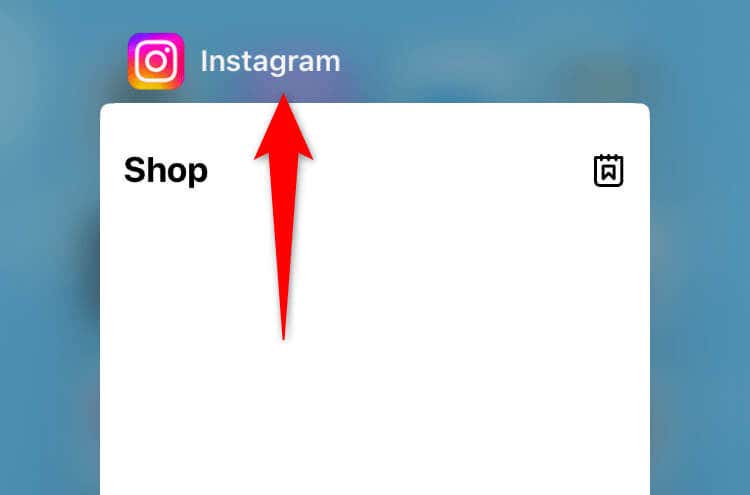
4.携帯電話で Instagram を更新する
Instagram のアプリの古いバージョンは多くの問題を引き起こす可能性があり、あなたにも当てはまるかもしれません。アプリの多くのバグは アプリを最新バージョンに更新する までに解決できます。
Android の場合
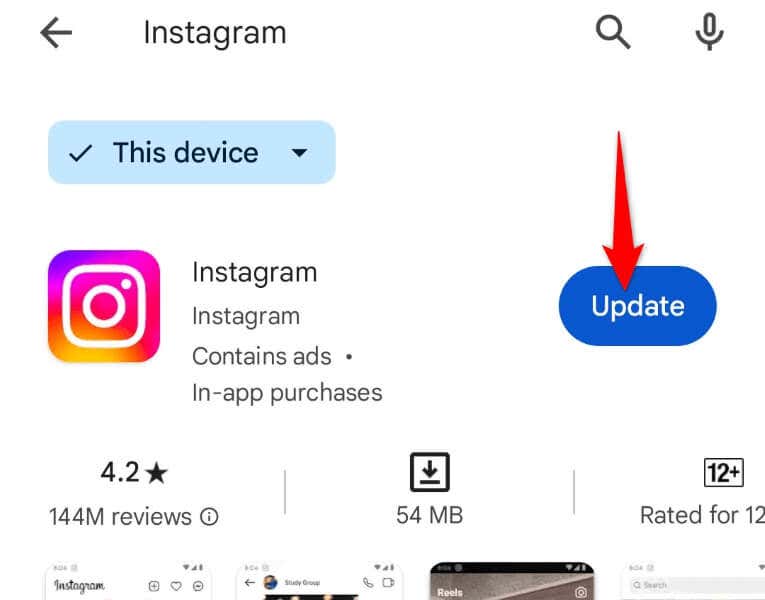
iPhone の場合
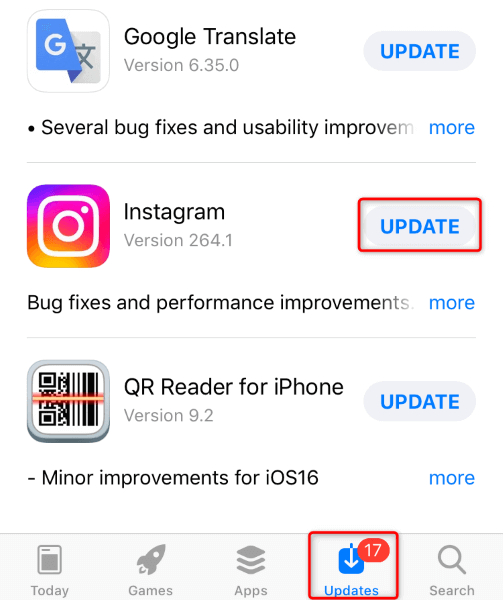
<スパン>5.Android で Instagram のキャッシュ ファイルをクリアする
Instagram のダイレクト メッセージの壊れた絵文字リアクション機能を修正する 1 つの方法は、アプリのキャッシュ ファイルをクリアする です。これは、アプリのキャッシュ データが破損し、機能が壊れる可能性があるためです。この欠陥のあるデータを削除すると、問題が解決されるはずです。
アプリのキャッシュをクリアしてもアカウント データは失われないことに注意してください。また、この手順は Android でのみ実行できます。 iPhone ではアプリのキャッシュを削除できません。

6. iPhone または Android スマートフォンを再起動して、Instagram DM の問題を解決してください
問題が解決しない場合は、iPhone または Android スマートフォンのシステムに問題がある可能性があります。このようなシステムレベルの問題は、インストールされているアプリが誤動作する原因となる可能性があります。この場合、携帯電話を再起動してください で問題が解決するかどうかを確認してください。
Android の場合.
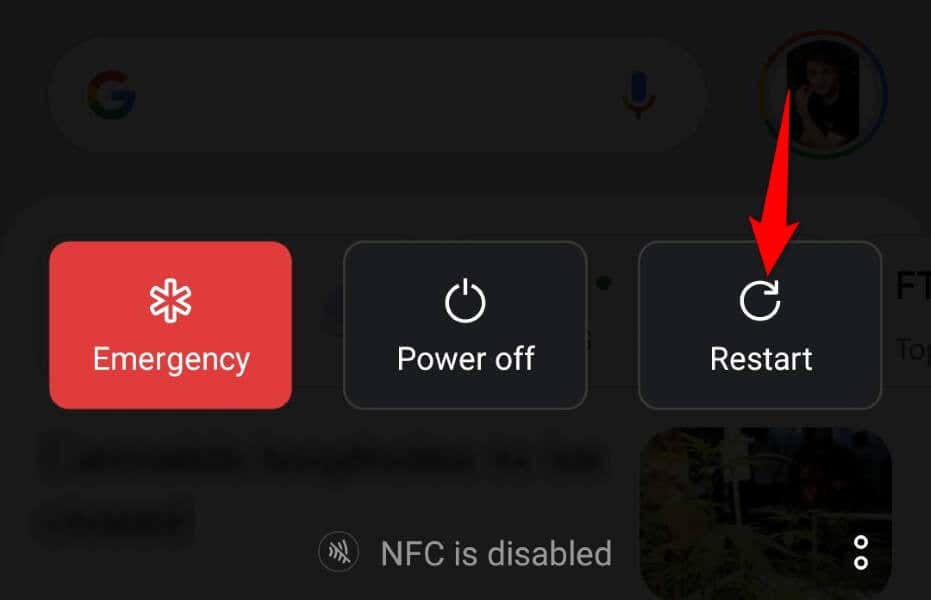
iPhone の場合
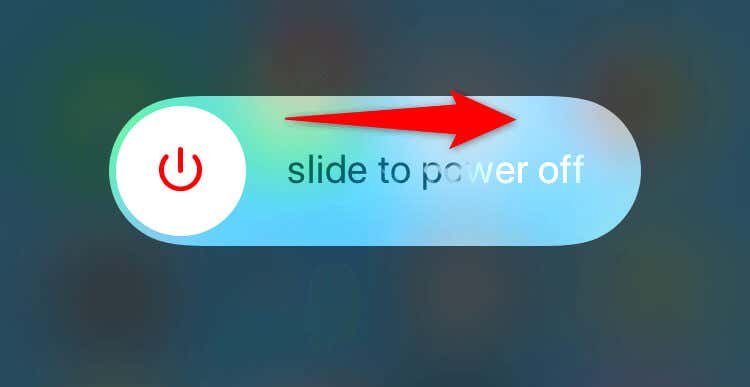
7.Instagram アカウントからログアウトして再度ログインします
ログイン セッションに問題があるため、アプリの特定の機能にアクセスできない場合があります。このようなログイン関連の問題は サインアウトする までに解決して、アプリのアカウントに戻すことができます。
Instagram のログイン認証情報は再ログインする際に必要となるため、手元に置いておいてください。
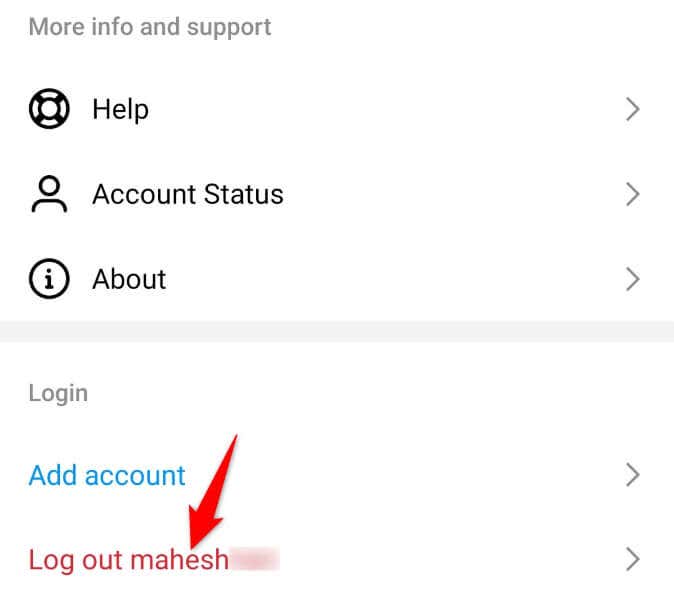
8.携帯電話で Instagram をアンインストールして再インストールする
上記の方法で問題が解決しない場合は、Instagram アプリ自体に問題がある可能性があります。このようなアプリレベルの破損は、削除する してスマートフォンにアプリを再インストールすることで修正できます。アプリを再インストールしてもアカウント データは失われないことに注意してください。
Android の場合

iPhone の場合
<スパン>9.Instagram のデスクトップ サイトを使用して絵文字でメッセージに反応する.
問題が解決しない場合、最後の選択肢は、Instagramのデスクトップ版を使用する 特定のメッセージに絵文字で反応することです。 Instagram のデスクトップ Web サイトは、Instagram モバイル アプリとほぼ同じ機能を提供します。
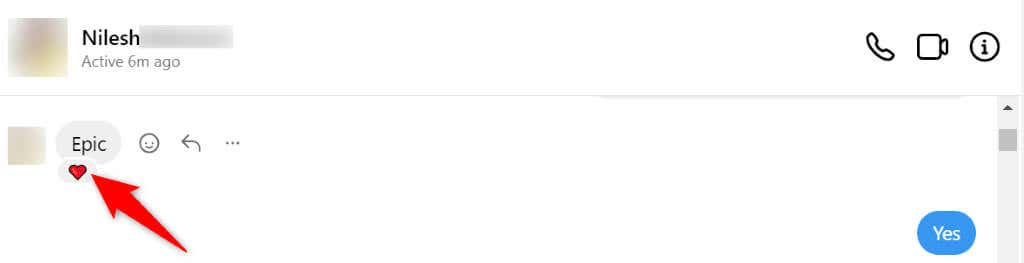
携帯電話で絵文字を使用して Instagram メッセージに反応してみましょう
Instagram の絵文字リアクション機能を使用すると、メッセージについての感情を絵文字で表現できます。この機能がデバイスで動作しない場合は、上記のガイドが機能の修正と復元に役立ちます。その後、このソーシャル メディア ネットワーク上で受信したメッセージに、選択した絵文字で反応できます。楽しんでください!.